AVI
- 1. Converti Altri Formati in AVI+
-
- 1.1 Convertitori gratuiti online MKV ad AVI
- 1.2 Convertire DVD in AVI
- 1.3 Convertitori Gratuiti MP4 ad AVI
- 1.4 Convertire MP4 in AVI
- 1.5 Convertitire WLMP in AVI
- 1.6 Windows Live Movie Maker Files in AVI
- 1.7 Convertire MP4 in AVI
- 1.8 Convertitore AVI Video Online
- 1.9 Convertire VOB in AVI
- 1.10 Convertire PPT in AVI
- 2. Converti AVI in Altri Formati+
- 3. Riproduzione AVI & Altri Consigli+
Tutti gli argomenti
- Converti Video
- Utenti di design creativo
- DVD Utenti
- Altri Soluzioni
- Vacanze
- Utenti FotoCamera
- Utenti Social Media
I 4 Metodi Migliori per Convertire Facilmente H.264 in AVI
è un potente formato di compressione video che offre file di alta qualità e di piccole dimensioni, dando così un ottimo formato per condividere video online. Allora perché dovresti voler convertire in AVI?
Il formato è in grado di comprimere e archiviare solo dati video, nessun audio. AVI invece, essendo un formato contenitore per vari altri codificatori, può contenere sia informazioni video che audio. Inoltre, AVI è molto più compatibile con dispositivi e supporti basati su Windows. Quindi abbiamo compilato un elenco di modi per convertire in modo efficiente i tuoi file utilizzando convertitori desktop e online.
Parte 1. 3 Metodi per Convertire in AVI
Scopriamo maggiori dettagli su come convertire in AVI utilizzando tre convertitori online.
1. Filezigzag to AVI Online Converter
Filezigzag to AVI Online Converter supporta un discreto numero di formati video ed è abbastanza veloce nella conversione dei file. È consigliato soprattutto per coloro che vogliono saltare il processo di download e installazione dei convertitori video software.
Passaggio 1. Per iniziare con Filezigzag puoi trascinare un file dal computer sul sito web o cliccare su Seleziona per trovarlo nel sistema.
Passaggio 2. Se clicchi sul link fornito, dovresti trovare già impostata l'opzione di formattazione su AVI, ma per ogni evenienza assicurati di cambiarla.
Passaggio 3. Ora puoi inserire la tua email, riceverai una notifica una volta che il file è pronto e poi potrai premere Converti per avviare il processo.
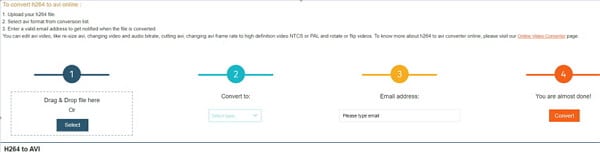
2. Zamzar
Zamzar è un sito per la conversione dei video sul mercato dal 2006, e in questo momento afferma di supportare oltre 1200 tipi di conversione differenti. Supporta la conversione di file video, immagini, documenti, immagini, file audio, e-book, CAD e altro.
Passaggio 1. Clicca su Aggiungi File e si aprirà una finestra di esplorazione per cercare il file sul tuo computer.
Passaggio 2. Dal menu a discesa puoi selezionare il formato AVI in cui convertire.
Passaggio 3. Clicca su Converti Ora per avviare il processo di conversione; al termine verrai reindirizzato ad un'altra pagina da cui potrai scaricare il file convertito.
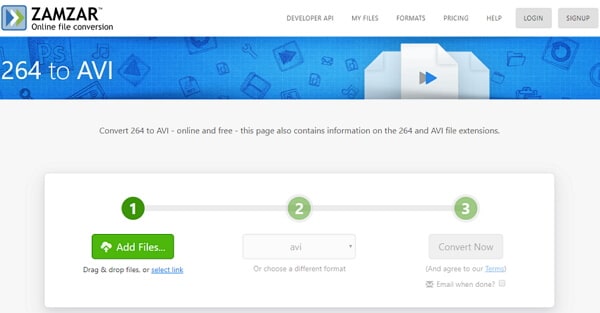
3. Convertitore video online da ad AVI
Un'app web completamente gratuita per la conversione di file video da un formato a un altro, offre il controllo completo su alcune opzioni di conversione come la dimensione e la risoluzione del video e altro ancora, per consentirti un'esperienza completamente personalizzata.
Passaggio 1. Carica un file dal tuo computer premendo Scegli File.
Passaggio 2. Ora puoi giocare con le molte impostazioni offerte, o se non vuoi preoccuparti di nessuna di queste puoi selezionare uno dei preset dal menu.
Passaggio 3. Ora sei pronto per premere il pulsante Converti Ora per convertire il tuo file in AVI.
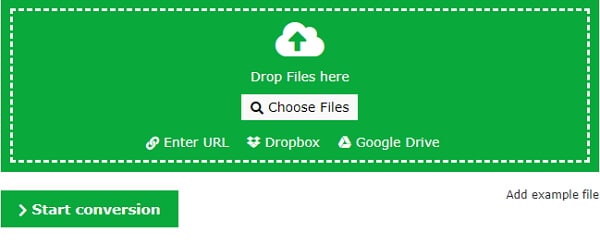
Parte 2. Il Modo Migliore per Convertire in AVI
Wondershare UniConverter è il metodo più veloce e affidabile per convertire tutti i tuoi file video compressi in AVI, offrendoti una vasta gamma di strumenti e opzioni da regolare per ottenere la perfetta conversione video che desideri.
Wondershare UniConverter - Miglior Convertitore Video per Mac/Windows
Download Gratuito Download Gratuito
-
Converti video in oltre 1000 formati, come AVI, , MOV, MP4, ecc.
-
Converti video in preset ottimizzati per quasi tutti i dispositivi.
-
Velocità di conversione 30 volte più veloce rispetto ad altri convertitori comuni.
-
Editor integrato per modificare, migliorare e personalizzare i tuoi video.
-
Scarica/registra video da YouTube e da altri 10.000 siti di condivisione video.
-
Masterizza video su DVD con oltre 36 modelli DVD gratuiti.
-
Sistemi Operativi Supportati: Windows 10/8/7/XP/Vista, macOS 11 Big Sur, 10.15 (Catalina), 10.14, 10.13, 10.12, 10.11, 10.10, 10.9, 10.8, 10.7
Guida Passo Passo: Come Convertire un file in AVI
Passaggio 1 Carica il file in UniConverter.
Inizia con Uniconverter importando un file dal tuo computer, per farlo clicca sul pulsante  che vedi in alto a sinistra dello schermo.
che vedi in alto a sinistra dello schermo.
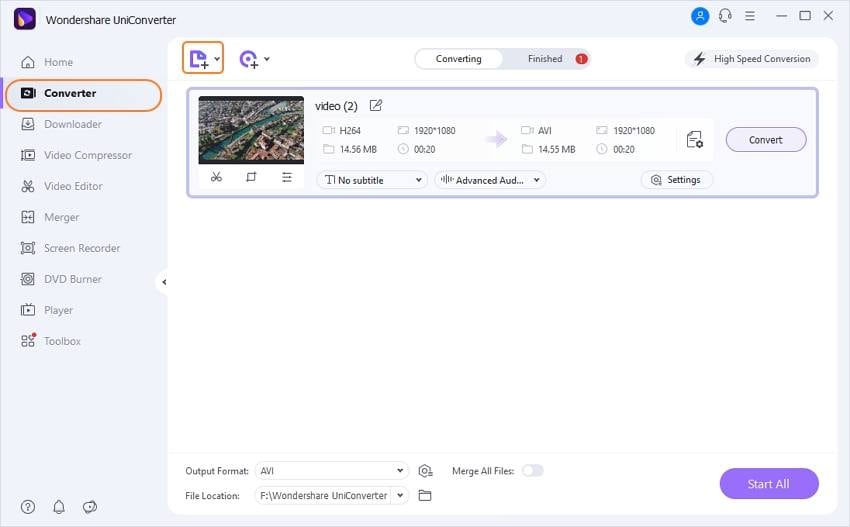
Passaggio 2: Seleziona il formato di output.
Ora devi cambiare il formato del file per la conversione, questo puoi farlo sull'icona delle impostazioni accanto al pulsante Converti. Da qui puoi selezionare il formato AVI e una risoluzione per il file.
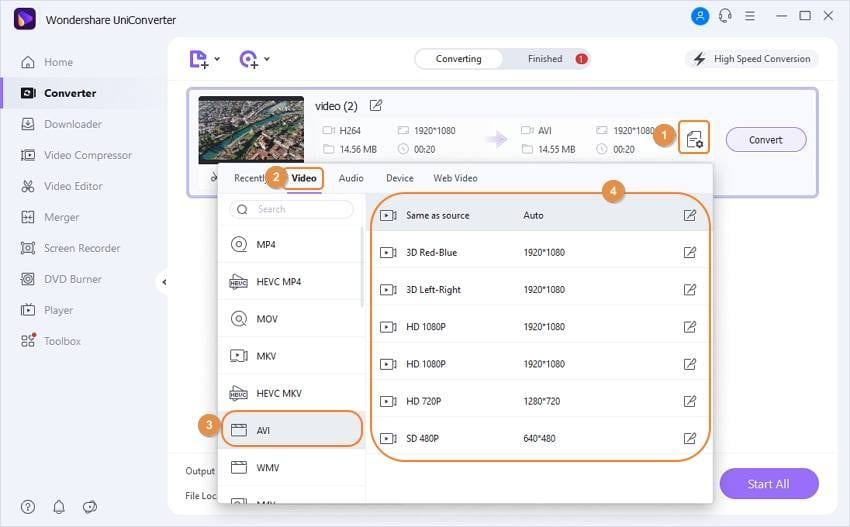
Passaggio 3 Converti in AVI.
A questo punto clicca su Avvia Tutto per avviare la conversione da ad AVI. Puoi recuperare i file convertiti nella scheda Terminato.
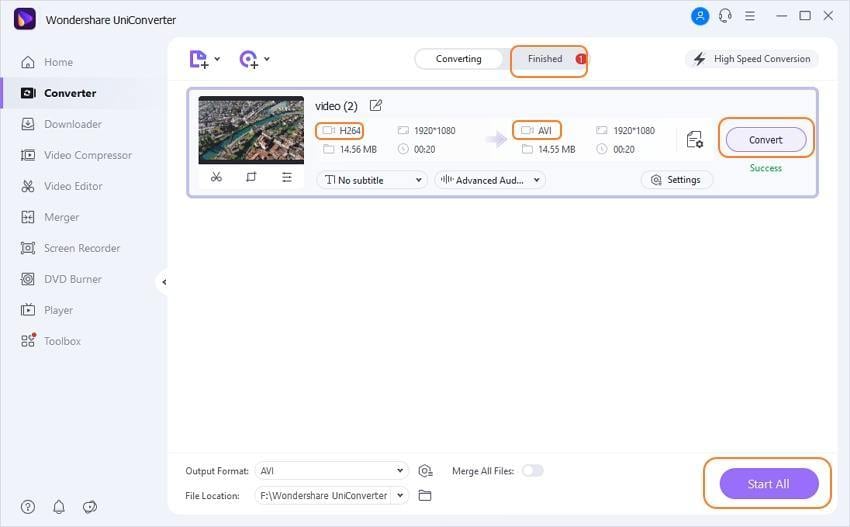
Download Gratuito Download Gratuito
Consigli Pro
Se devi convertire AVI su MP4, vai a Il Modo Più Efficace per Convertire AVI in MP4 per saperne di più.
Il tuo completo video toolbox
 Converti in batch MOV in MP4, AVI, 3GP e viceversa facilmente.
Converti in batch MOV in MP4, AVI, 3GP e viceversa facilmente. 


Nicola Massimo
Caporedattore
Comment(i)